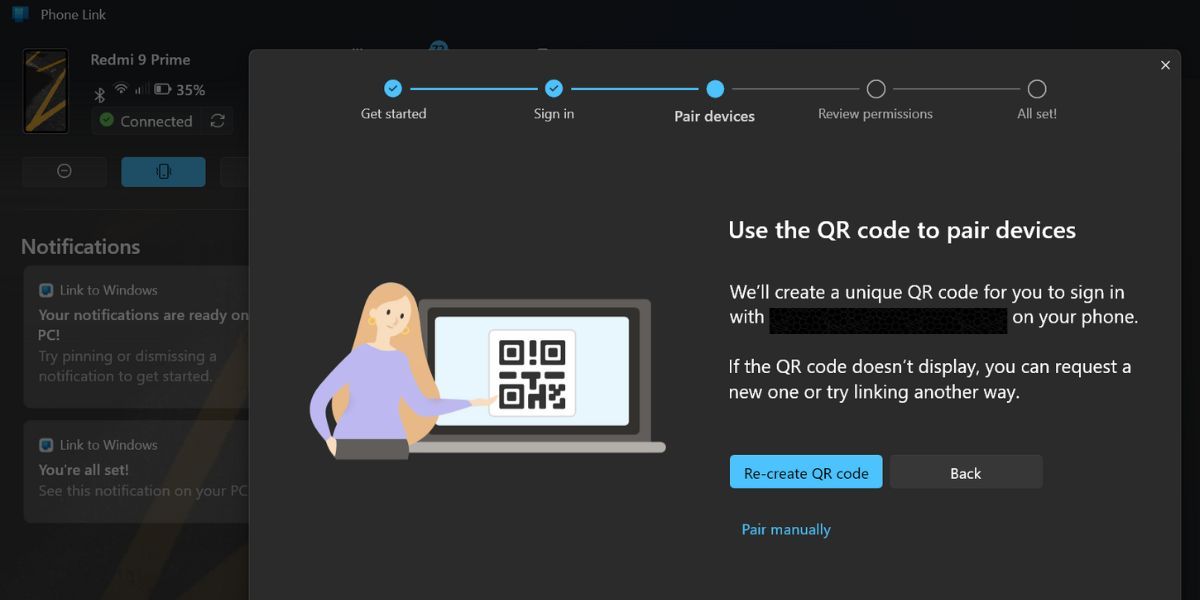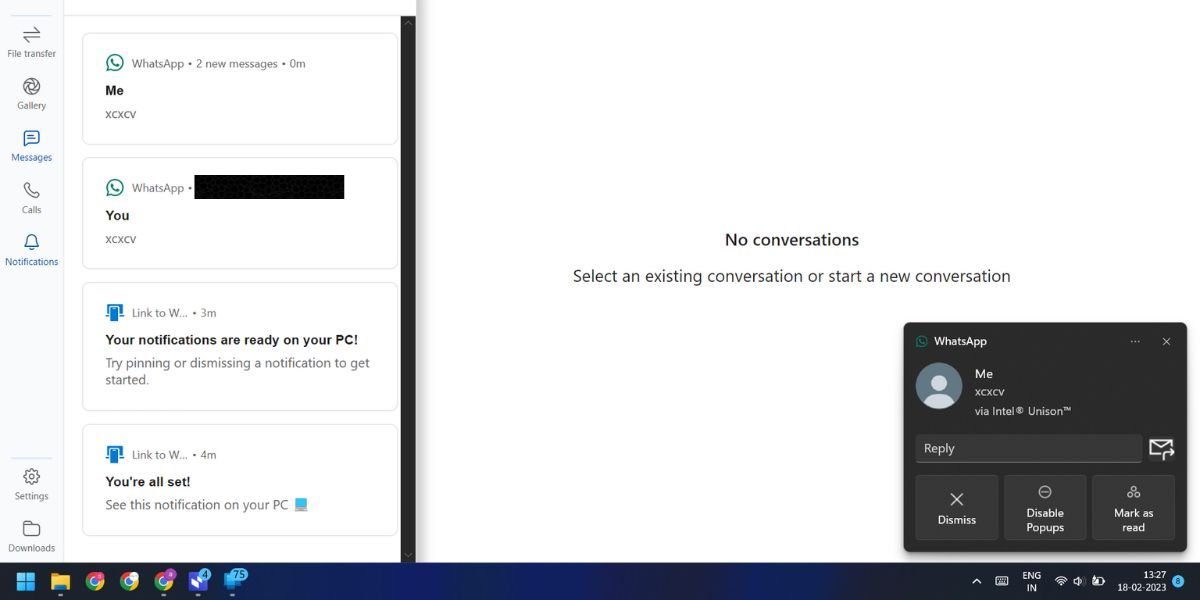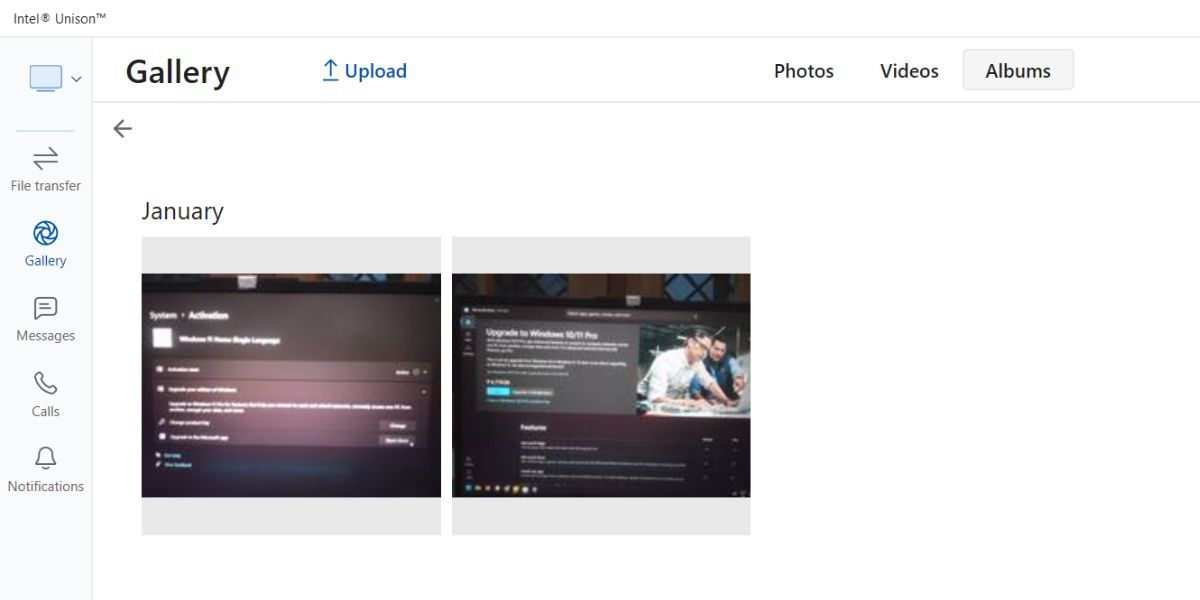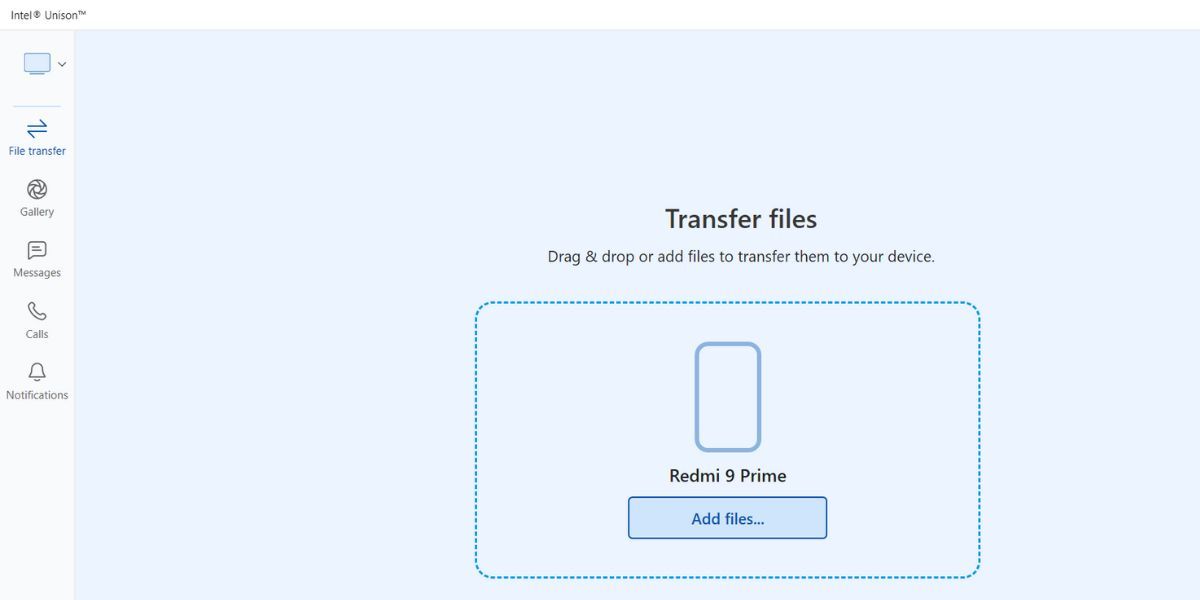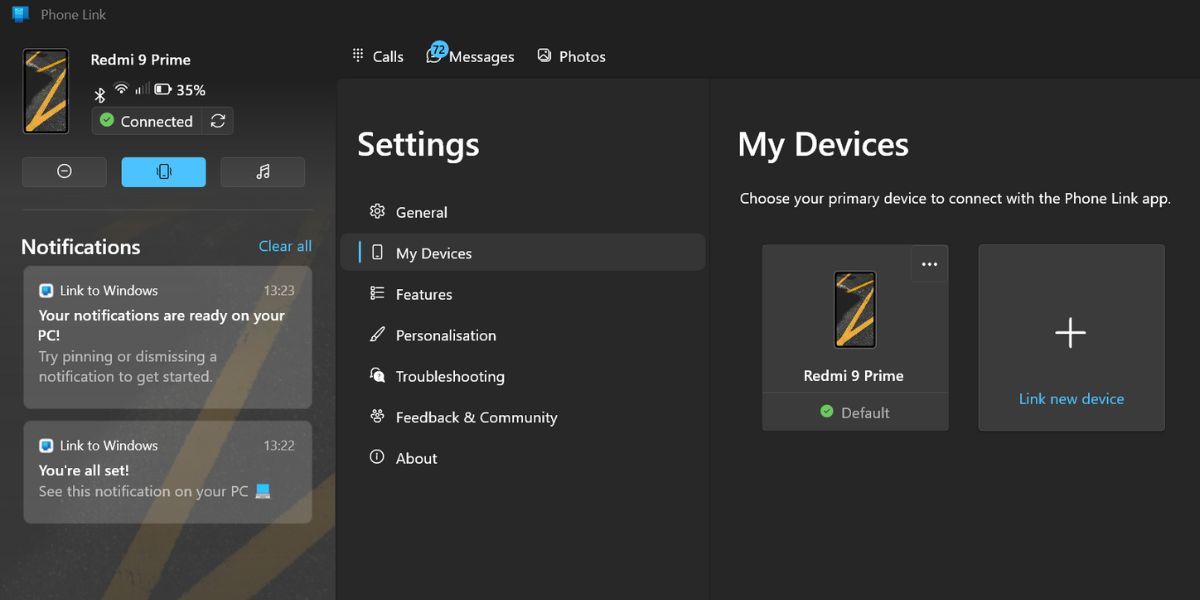Les utilisateurs de Windows 10 et 11 ont la possibilité de connecter leur téléphone portable à leur ordinateur en utilisant l’application Phone Link. Auparavant, il existait également des options tierces, comme Dell Mobile Connect, qui vous permettait d’accéder au contenu de votre téléphone sur le PC. Mais Dell Mobile Connect n’est plus en développement actif, ce qui laisse Phone Link comme choix par défaut.
L’application Intel Unison pour Windows offre la même connectivité entre votre téléphone et votre ordinateur. Mais pourquoi ? Avez-vous vraiment besoin d’une autre application alors que Phone Link existe déjà ? Nous allons répondre à ces questions brûlantes et comparer ces deux applications pour vérifier laquelle est la meilleure pour vous.
Comparaison entre Phone Link et Intel Unison
Pour comprendre l’utilité et la praticité d’Intel Unison et de Phone Link, nous allons les comparer sur les paramètres suivants :
1. Compatibilité des appareils
Si vous possédez un iPhone, bonne chance pour connecter le téléphone à l’aide de l’application Phone Link. Auparavant, l’application Dell Mobile Connect faisait l’affaire, mais Phone Link n’offre pas cette fonctionnalité indispensable. En revanche, Intel Unison prend en charge les appareils Android et iPhone, de sorte que vous n’avez pas à vous contenter d’un seul.
Cependant, Phone Link est une application omniprésente qui peut fonctionner sur n’importe quel ordinateur Windows 10 ou 11. Intel a affirmé que l’app Unison ne fonctionnerait qu’avec certains ordinateurs portables Intel Evo lancés en 2022 et au-delà. Mais nous avons testé l’application Unison sur quelques ordinateurs portables qui n’étaient pas certifiés Intel Evo et qui ont pourtant exécuté l’application sans aucun problème. N’oubliez pas que l’exécution de l’application signifie que toutes les fonctionnalités fonctionnent parfaitement. Néanmoins, il serait préférable qu’Intel dissipe la confusion publiquement.
2. Processus de jumelage
La méthodologie de jumelage de ces deux applications est assez similaire. Mais Intel Unison apparaît comme une application plus facile à configurer. Il suffit de télécharger l’application sur l’ordinateur et le téléphone mobile et de scanner le code QR pour coupler les deux appareils. Nous n’avons rencontré aucune erreur avec cette application.
Cependant, l’application Phone Link ajoute une couche supplémentaire à l’ensemble du processus de configuration. Vous devez vous connecter en utilisant un compte Microsoft sur les deux appareils. Ce n’est qu’ensuite que vous pouvez passer à l’étape de l’appairage. Nous avons trouvé cela un peu excessif compte tenu du fait qu’Intel Unison n’a pas besoin de tant d’informations personnelles.
3. Permissions
Les deux applications nécessitent des tonnes de permissions pour accéder aux contacts, fichiers, notifications et messages de votre téléphone. Au bout d’un certain temps, il devient un peu frustrant de devoir donner des autorisations pour chaque petite fonctionnalité de l’application. De plus, vous pouvez accéder aux données du téléphone, aux messages et aux notifications en utilisant une connexion Internet.
Pour passer des appels, vous devrez coupler le téléphone avec un ordinateur via une connexion Bluetooth. Vous n’avez pas besoin d’être sur le même réseau Wi-Fi pour utiliser l’une ou l’autre de ces applications. Tant que votre téléphone et votre ordinateur disposent d’une connexion Internet active (données mobiles, Ethernet ou Wi-Fi), les deux applications fonctionnent.
4. Interface de l’application
Phone Link a une interface d’application bien meilleure que celle d’Intel Unison. Elle affiche beaucoup plus d’informations sur votre téléphone et tente de rendre accessibles des informations cruciales comme les notifications et l’état de l’appareil. Tout cela est organisé dans un menu vertical.
Intel Unison ne joue pas beaucoup avec le design de l’application et dispose d’une barre de navigation verticale avec des icônes pour indiquer une fonctionnalité spécifique. Cependant, il ne dispose pas de la nuance de notification de fond d’écran correspondante et ne s’adapte pas bien au thème du mode sombre à l’échelle du système. L’application Phone Link offre également plusieurs paramètres de personnalisation qui améliorent le design de l’application.
Étonnamment, la contrepartie de l’application pour téléphone portable est une histoire complètement opposée. L’application mobile Phone Link (appelée « Link to Windows ») n’a pas la moindre utilité. Microsoft a donc décidé de la parer de toute l’auto-promotion qu’elle pouvait faire.
Vous pouvez faire glisser l’icône de la flèche du bas pour afficher une série d’applications Microsoft populaires ou aller dans la barre latérale pour explorer les catégories d’applications. En outre, vous pouvez modifier les paramètres de l’application dans une certaine mesure.
Intel Unison ne se livre pas à la promotion de ses produits et dispose d’une simple « section d’envoi et de réception » pour le transfert de fichiers sans fil. Elle présente l’historique des partages de fichiers entre les deux appareils. En outre, vous pouvez appuyer sur le bouton d’envoi pour partager les fichiers de votre téléphone vers votre ordinateur.
5. Caractéristiques
Phone Link et Intel Unison prennent en charge l’accès et le partage des médias, les notifications, les messages et la prise en charge des appels. Mais il y a un avantage supplémentaire avec l’application Unison. Vous pouvez envoyer ou recevoir des fichiers depuis votre téléphone. Dans l’onglet Galerie, vous pouvez passer des photos aux vidéos et aux albums et accéder à tous les fichiers multimédias. Vous pouvez directement télécharger une photo sur le téléphone en utilisant l’interface de la galerie.
Même l’application mobile offre la possibilité d’envoyer tout type de fichier vers votre ordinateur ou d’utiliser l’appareil photo pour prendre une photo et la partager. Mais n’oubliez pas que vous devez utiliser le partage de fichiers uniquement pour les fichiers de petite taille. Pour les fichiers plus volumineux, optez pour une connexion par câble USB pour transférer les données.
L’application Phone Link est loin derrière car elle ne peut afficher que les photos stockées sur votre téléphone. Il n’est pas possible d’accéder aux fichiers vidéo ou aux albums et même la limite de fichiers se limite à 2000 photos récentes. De plus, vous ne pouvez pas envoyer de fichiers et de photos de votre ordinateur vers votre téléphone. Il n’y a pas non plus d’option pour partager des fichiers du téléphone vers l’ordinateur.
En ce qui concerne l’accès aux appels et aux notifications, l’expérience est quelque peu similaire. Après avoir accordé toutes les autorisations nécessaires, vous pouvez soit répondre à la notification en utilisant l’application, soit via le popup Windows. Phone Link peut également épingler les notifications, mais le reste des fonctions de personnalisation reste identique. Nous avons pu appeler des contacts sans problème dans les deux applications, mais la connectivité Bluetooth n’est pas très fiable.
Vous pouvez relier plusieurs appareils dans l’application Phone Link, mais l’Unison d’Intel ne prend pas encore en charge cette fonctionnalité. De plus, le style d’affichage des informations téléphoniques et la possibilité de changer de profil d’appel (silencieux, sonnerie ou DND) sont bien meilleurs dans Phone Link. Vous ne pouvez pas modifier les profils de sonnerie du téléphone dans l’application Unison.
Intel Unison vs. Phone Link : Lequel choisir ?
Notre recommandation sera l’application Intel Unison. Elle offre de nombreuses fonctionnalités utiles qui en font non seulement un compagnon de téléphone mais aussi une application de partage de fichiers très pratique. Vous n’avez pas à faire face aux promotions et suggestions de Microsoft pour intégrer Outlook ou toute autre application.
De plus, Intel Unison offre une expérience totalement sans fil car vous pouvez même transférer des fichiers sans connecter le téléphone à l’ordinateur à l’aide d’un câble USB.
Intel Unison éclipse l’application Phone Link en ce qui concerne les appareils pris en charge également. Pourquoi limiter votre connectivité aux seuls téléphones Android alors que vous pouvez aussi coupler des iPhones ? Microsoft pourrait lancer toutes ces fonctionnalités manquantes et offrir un support pour la connexion avec les iPhones à l’avenir. Mais en attendant, Intel Unison est une meilleure application de compagnon de téléphone pour Windows 11.
Connectez-vous avec Intel Unison
Associer votre téléphone à votre PC présente de nombreux avantages, mais toutes les applications de connectivité ne se valent pas. Vous connaissez maintenant la différence entre l’Unison d’Intel et Phone Link, ainsi que les points forts de chacun.